最近是不是你也遇到了这样的烦恼:在使用Skype进行视频通话时,总是出现各种问题,比如画面卡顿、声音断断续续,甚至有时候完全无法连接?别急,今天就来给你详细解析如何测试Skype是否正常工作,让你轻松解决这些小麻烦!
一、检查网络连接
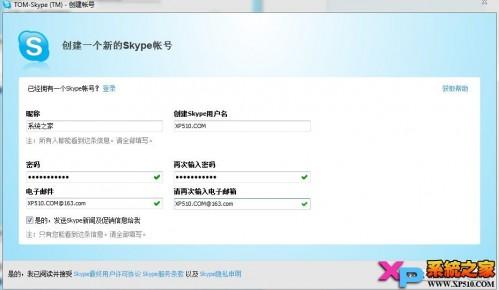
首先,我们要确定的是,你的网络连接是否稳定。毕竟,Skype的运行离不开一个良好的网络环境。以下是一些简单的检查方法:
1. 查看网络速度:你可以使用一些在线工具,如Speedtest.net,来测试你的网络速度。一般来说,Skype进行视频通话至少需要100KB/s的下载速度和50KB/s的上传速度。
2. 关闭其他占用带宽的程序:有时候,其他正在运行的程序可能会占用大量带宽,导致Skype无法正常工作。你可以尝试关闭一些不必要的程序,比如下载工具、视频播放器等。
3. 重启路由器:有时候,路由器长时间运行后可能会出现故障。你可以尝试重启路由器,看看问题是否得到解决。
二、更新Skype
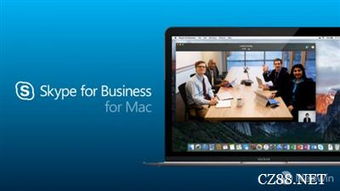
Skype作为一个不断更新的软件,可能会因为版本过旧而出现兼容性问题。以下是如何更新Skype的方法:
1. 检查更新:打开Skype,点击右上角的“设置”按钮,然后选择“检查更新”。如果发现新版本,按照提示进行更新即可。
2. 手动下载:你也可以访问Skype官方网站,下载最新版本的安装包,然后进行安装。
三、测试摄像头和麦克风
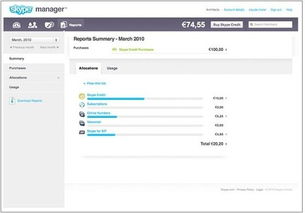
有时候,问题可能出在摄像头和麦克风上。以下是如何测试它们的方法:
1. 摄像头测试:打开Skype,点击“视频通话”按钮,然后选择一个联系人进行视频通话。如果摄像头正常,你应该能看到对方的画面。
2. 麦克风测试:在视频通话过程中,你可以尝试说话,看看对方是否能听到你的声音。如果麦克风有问题,对方可能听不到你的声音,或者声音很小。
四、清理Skype缓存
Skype在运行过程中会产生一些缓存文件,这些文件可能会影响Skype的正常运行。以下是如何清理Skype缓存的方法:
1. 关闭Skype:首先,确保Skype已经完全关闭。
2. 删除缓存文件:打开Skype安装目录,找到“Cache”文件夹,并将其删除。
3. 重启Skype:重新打开Skype,看看问题是否得到解决。
五、重装Skype
如果以上方法都无法解决问题,那么你可能需要重装Skype。以下是如何重装Skype的方法:
1. 卸载Skype:打开控制面板,选择“程序和功能”,然后找到Skype,点击“卸载”。
2. 下载最新版本:访问Skype官方网站,下载最新版本的安装包。
3. 安装Skype:按照提示完成安装。
通过以上这些方法,相信你已经能够轻松地测试Skype是否正常工作了。当然,在使用Skype的过程中,我们还需要注意以下几点:
1. 保持网络稳定:尽量在Wi-Fi环境下使用Skype,避免在信号不稳定的地方使用。
2. 定期更新Skype:及时更新Skype,以确保软件的稳定性和安全性。
3. 注意隐私保护:在使用Skype进行视频通话时,注意保护个人隐私,避免泄露敏感信息。
希望这篇文章能帮助你解决Skype使用过程中遇到的问题,让你享受更加流畅的沟通体验!
